Πώς να ελέγξετε τον αριθμό των λέξεων στο Word και το PowerPoint
Η καταμέτρηση λέξεων(Word Count) είναι σημαντική. Μας ενημερώνει αν βρισκόμαστε σε ένα όριο ή σε μια συγγραφή. Θα υπάρξουν πολλές περιπτώσεις όπου πρέπει να περιοριστούμε σε έναν συγκεκριμένο αριθμό λέξεων ή να φτάσουμε σε ένα συγκεκριμένο αριθμό λέξεων ενώ κάνουμε έργα. Θα πρέπει να έχουμε μια ιδέα για τον αριθμό των λέξεων που χρησιμοποιούμε για κάτι.
Κάθε εργαλείο επεξεργασίας κειμένου έχει μια λειτουργία μέτρησης λέξεων. Απλώς πρέπει να το χρησιμοποιήσουμε για να γνωρίζουμε τον αριθμό. Το Microsoft Word(Microsoft Word) το έχει. Υπάρχει ένας τρόπος να γνωρίζουμε τον αριθμό των λέξεων σε παρουσιάσεις PowerPoint . Ας δούμε πώς μπορούμε να δούμε τον αριθμό των λέξεων στο Word και το PowerPoint(PowerPoint) .
Πώς να βρείτε το Word Count στο Microsoft Word
Το Microsoft Word(Microsoft Word) σάς επιτρέπει να βλέπετε τον αριθμό των λέξεων απευθείας στη γραμμή κατάστασης του. Μπορεί να είναι ορατό μεταξύ του αριθμού των σελίδων και της γλώσσας.

Για να δείτε τον αριθμό των λέξεων μιας συγκεκριμένης παραγράφου ή ενός συγκεκριμένου κειμένου, επιλέξτε το κείμενο που χρειάζεστε. Θα δείτε τον αριθμό των λέξεων του συγκεκριμένου κειμένου μαζί με τον πλήρη αριθμό λέξεων.
Υπάρχει ένας άλλος τρόπος για να δείτε την καταμέτρηση λέξεων στο Word . Μπορείτε να βρείτε τον αριθμό των χαρακτήρων, τον αριθμό των κενών κ.λπ. στο έγγραφο.
Για να το δεις,
- Κάντε κλικ στο Review στο μενού κορδέλας
- Στη συνέχεια, κάντε κλικ στο κουμπί Καταμέτρηση λέξεων(Word Count)
Για να μπείτε στις λεπτομέρειες, ανοίξτε το έγγραφο που θέλετε να δείτε τον αριθμό των λέξεων και κάντε κλικ στην καρτέλα Αναθεώρηση( Review tab) στο μενού της κορδέλας.
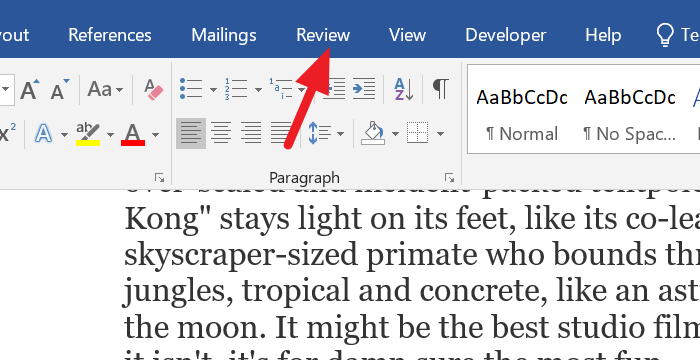
Θα δείτε τις επιλογές της καρτέλας Αναθεώρηση(Review) στο μενού κορδέλας. Κάντε κλικ(Click) στο κουμπί Καταμέτρηση λέξεων(Word Count ) στην ενότητα διόρθωσης.

Θα ανοίξει ένα πλαίσιο διαλόγου Word Count με λεπτομερείς πληροφορίες για τον αριθμό των λέξεων σε αυτό.(Word Count)

Αυτοί είναι οι δύο τρόποι με τους οποίους μπορείτε να δείτε την καταμέτρηση λέξεων στο Microsoft Word .
Πώς να δείτε τον αριθμό λέξεων στο PowerPoint
Από προεπιλογή, δεν μπορείτε να δείτε τον αριθμό των λέξεων στη γραμμή κατάστασης(Status) στο PowerPoint . Μπορείτε να δείτε μόνο τον αριθμό των διαφανειών. Για να δείτε τον αριθμό των λέξεων,
- Κάντε κλικ(Click) στην καρτέλα Αρχείο(File) στο μενού κορδέλας
- Στην επιλογή Πληροφορίες(Info) , κάντε κλικ στο Εμφάνιση όλων των ιδιοτήτων(Show All Properties) στο κάτω μέρος
Για να μάθετε λεπτομέρειες, ανοίξτε την παρουσίαση του PowerPoint που χρειάζεστε και κάντε κλικ στην καρτέλα Αρχείο(File) στο μενού κορδέλας.

Από προεπιλογή, η επιλογή Πληροφορίες(Info) είναι επιλεγμένη στην καρτέλα Αρχείο . (File)Κάντε κλικ(Click) στο Εμφάνιση όλων(Show All Properties ) των ιδιοτήτων κάτω δεξιά στην οθόνη.

Στη συνέχεια, θα δείτε ολοκληρωμένες λεπτομέρειες της παρουσίασης με τον αριθμό λέξεων ακριβώς πάνω από την επιλογή Εμφάνιση όλων των ιδιοτήτων(Show All Properties) .

Έτσι μπορείτε να δείτε τον αριθμό των λέξεων στο Microsoft Word και το PowerPoint(PowerPoint) . Ελπίζουμε αυτό το άρθρο να σας βοηθήσει να γνωρίζετε τη σωστή λέξη στα έγγραφα και τις παρουσιάσεις σας.
Διαβάστε(Read) : Πώς να εγκαταστήσετε νέες γραμματοσειρές στο Microsoft Office.
Related posts
Το Excel, το Word ή το PowerPoint δεν μπόρεσαν να ξεκινήσουν την τελευταία φορά
Πώς να αλλάξετε την προεπιλεγμένη μορφή αρχείου για αποθήκευση σε Word, Excel, PowerPoint
Πώς να χρησιμοποιήσετε το Measurement Converter στο Microsoft Office
Πώς να ξεκινήσετε τα Word, Excel, PowerPoint, Outlook σε ασφαλή λειτουργία
Αυξήστε τον αριθμό των Πρόσφατων αρχείων σε Word, Excel, PowerPoint
Πώς να αλλάξετε το μέγεθος και τον προσανατολισμό της διαφάνειας στο PowerPoint
Πώς να δημιουργήσετε μια γραμμή χρόνου στο PowerPoint
Πώς να δημιουργήσετε και να χρησιμοποιήσετε τη γραμμή προόδου στο PowerPoint
Πώς να συμπιέσετε ένα αρχείο PowerPoint στα Windows 11/10
Οδηγός PowerPoint για αρχάριους - Μάθετε πώς να το χρησιμοποιείτε
Πώς να δημιουργήσετε ένα Word Cloud στο Microsoft PowerPoint
Πώς να προσθέσετε ήχο στο PowerPoint
Πώς να φτιάξετε ένα διάγραμμα ροής στο PowerPoint
Πώς να δημιουργήσετε ένα άλμπουμ φωτογραφιών στο PowerPoint
Πώς να δημιουργήσετε μια κινούμενη κορνίζα στο PowerPoint
Πώς να συμπιέσετε όλες τις εικόνες σε μια παρουσίαση PowerPoint
Το καλύτερο δωρεάν λογισμικό μετατροπής PowerPoint σε εικόνα και διαδικτυακά εργαλεία
Πώς να προσθέσετε ένα μήνυμα προώθησης στη διαφάνεια του PowerPoint
Πώς να ενεργοποιήσετε τη σκοτεινή λειτουργία σε Word, Excel και PowerPoint
Μετατρέψτε το PDF σε PPT (PowerPoint) χρησιμοποιώντας αυτό το δωρεάν λογισμικό και ηλεκτρονικά εργαλεία
